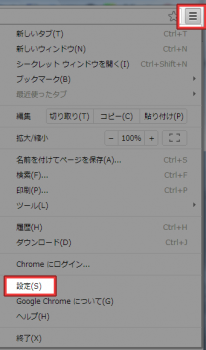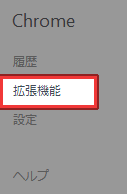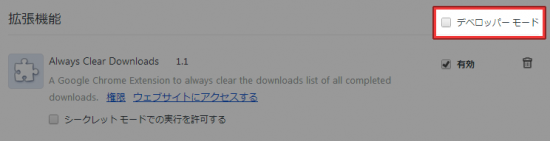Google Chromeの拡張機能は、何もしなくても自動で最新版に更新するようになっています。なので、使っている側としては、拡張機能のバージョンを気にしなくてもいいのですが、すぐに最新版に更新したい時もあるかと思います。
そんな時のために、拡張機能を手動で更新する手順を紹介したいと思います。
スポンサードリンク
Chromeの拡張機能を手動で更新する手順
1. Chromeのメニューボタンから「設定」を開きます。
2. 左側のメニューから「拡張機能」にアクセスします。
※アドレスバーからchrome://extensionsにアクセスしてもいいです。
3. 右上にある[デベロッパーモード]にチェックを入れます。
4. デベロッパーモードのメニューが出てくるので、[拡張機能を今すぐ更新]をクリックします。
これで、即座に拡張機能が最新版にアップデートされます。
あとがき
手動で更新を実施すると、Chromeにインストールされているすべての拡張機能の更新をチェックし、新しいバージョンがリリースされている場合は即座にアップデートされます。特定の拡張機能だけを更新することはできませんので、ご注意ください。
放っておいてもしばらくすれば最新版に更新してくれるわけですが、すぐに最新版を使いたいという場合はデベロッパーモードから更新しましょう。